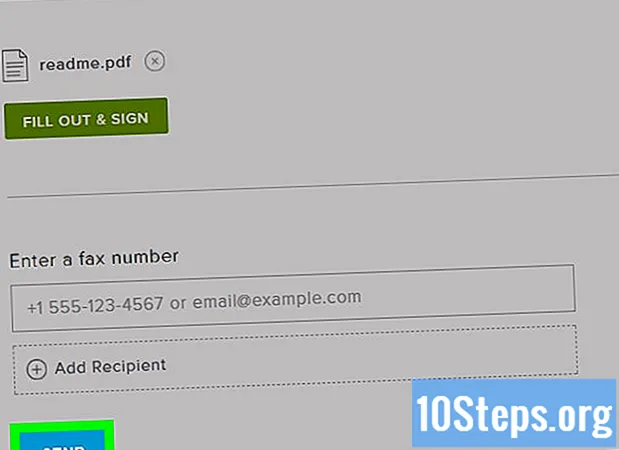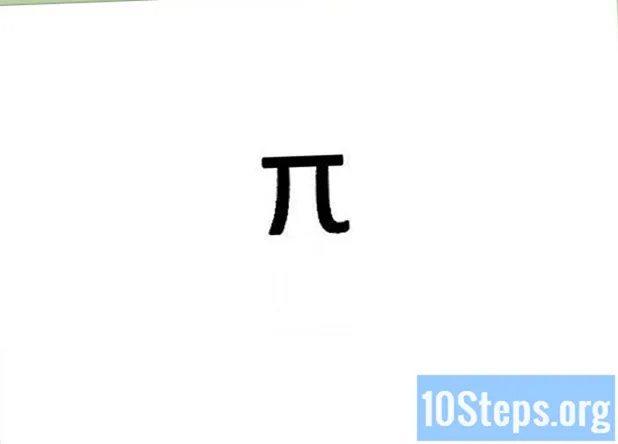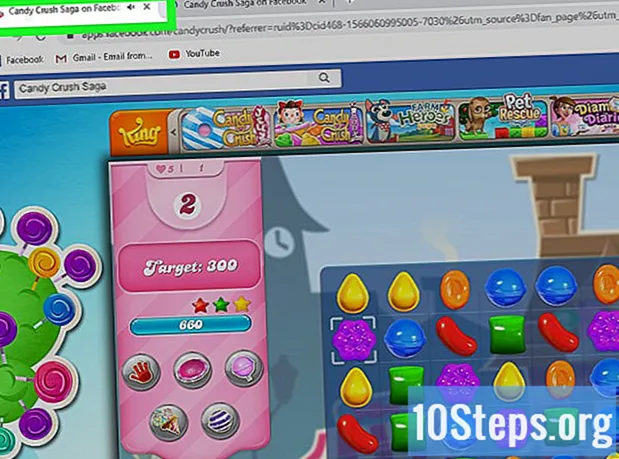உள்ளடக்கம்
பிற பிரிவுகள்தீங்கிழைக்கும் மென்பொருளால் உங்கள் கணினிக்கு தீங்கு விளைவிப்பதைத் தடுக்க வைரஸ் தடுப்பு நிரலை எவ்வாறு பயன்படுத்துவது என்பதை இந்த விக்கிஹவ் உங்களுக்குக் கற்பிக்கிறது.விண்டோஸ் கணினிகளில் உள்ளமைக்கப்பட்ட விண்டோஸ் டிஃபென்டரைப் பயன்படுத்தி அல்லது மேக்கில் மால்வேர்பைட்களைப் பதிவிறக்கிப் பயன்படுத்துவதன் மூலம் இதைச் செய்யலாம்.
படிகள்
2 இன் முறை 1: விண்டோஸில்
. திரையின் கீழ்-இடது மூலையில் உள்ள விண்டோஸ் லோகோவைக் கிளிக் செய்க. தொடக்க சாளரம் பாப் அப் செய்யும்.
. தொடக்க சாளரத்தின் கீழ்-இடது பக்கத்தில் கியர் வடிவ ஐகானைக் கிளிக் செய்க.

- கிளிக் செய்க கணினி விருப்பத்தேர்வுகள்
- கிளிக் செய்க பாதுகாப்பு மற்றும் தனியுரிமை
- பூட்டு ஐகானைக் கிளிக் செய்து, கேட்கப்பட்டால் உங்கள் கடவுச்சொல்லை உள்ளிடவும்.
- கிளிக் செய்க எப்படியும் திறக்கவும் மால்வேர்பைட்ஸ் கோப்பு பெயருக்கு அடுத்து.
- கிளிக் செய்க திற கேட்கும் போது.

, வகை தீம்பொருள் பைட்டுகள் ஸ்பாட்லைட்டில், கிளிக் செய்யவும் தீம்பொருள் பைட்டுகள் தேடல் முடிவுகளின் மேல் முடிவு.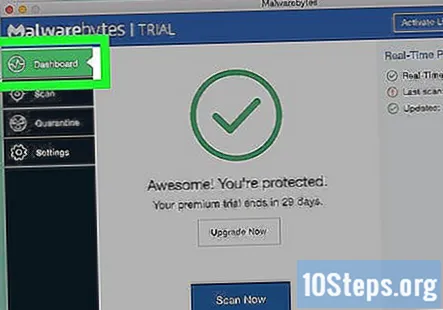
கிளிக் செய்யவும் டாஷ்போர்டு தாவல். இது மால்வேர்பைட்ஸ் சாளரத்தின் மேல் இடது மூலையில் உள்ளது.
கிளிக் செய்க இப்போது ஸ்கேன் செய்யுங்கள். இந்த பொத்தான் சாளரத்தின் கீழே உள்ளது. அவ்வாறு செய்வது தீங்கிழைக்கும் மென்பொருளுக்காக உங்கள் மேக்கை ஸ்கேன் செய்ய மால்வேர்பைட்டுகளைத் தூண்டும்.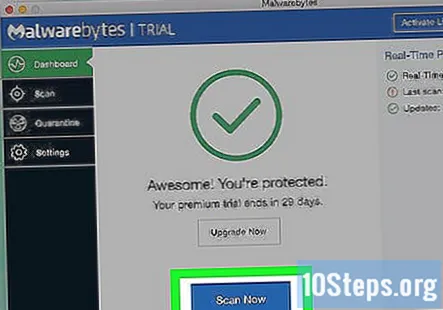
கிளிக் செய்யவும் ஊடுகதிர் தாவல். சாளரத்தின் இடது பக்கத்தில் அதைக் காண்பீர்கள்.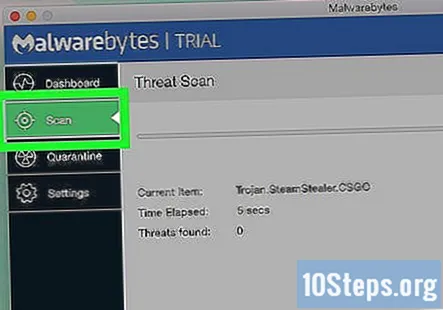
கிளிக் செய்க உறுதிப்படுத்தவும் கேட்கும் போது. இது தீம்பொருள் சாளரத்தின் அடியில் உள்ளது. தீம்பொருள் என தீம்பொருள் பட்டியலிடப்பட்ட எந்த உருப்படிகளையும் இது உங்கள் மேக்கிலிருந்து அகற்றும்.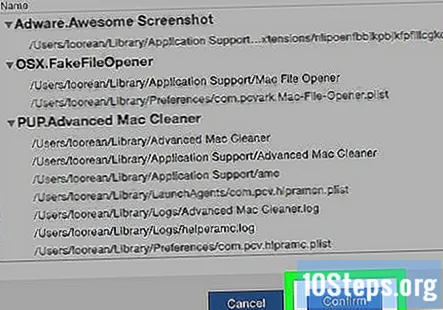
- மால்வேர்பைட்டுகள் பின்னணியில் தொடர்ந்து இயங்கும், இது ஆபத்தான மென்பொருளை வரும்போது குறுக்கிட்டு அகற்ற அனுமதிக்கிறது.
வல்லுநர் அறிவுரை
- நிலையான கண்காணிப்புக்கு நேரடி நேர ஸ்கேனரைப் பயன்படுத்தவும். உங்கள் கணினியில் ஒரு நுழைவாயில் போல ஒரு நேரடி நேர ஸ்கேனர் நிறுவப்பட்டுள்ளது. இயந்திரத்தின் உள்ளே என்ன இருக்கிறது என்பதை அறிய இது ஒரு ஆரம்ப ஸ்கேன் செய்கிறது, பின்னர் அது ஒவ்வொரு கோப்பையும் உள்ளே அல்லது வெளியே வரும் போது பார்க்கிறது.
- உடனடி வாசிப்புக்கு நிகழ்நேர ஸ்கேனரை முயற்சிக்கவும். நிகழ்நேர ஸ்கேனர் இப்போது ஸ்கேன் செய்கிறது. நீங்கள் பாதுகாப்பில்லாமல் இணையத்தில் உலாவுகிறீர்கள் மற்றும் ஏதேனும் தவறு இருப்பதைக் கண்டால், நீங்கள் ஒரு நிரலைப் பதிவிறக்கம் செய்து புதுப்பிக்கலாம், கணினியை ஸ்கேன் செய்யலாம், சிக்கலை சரிசெய்யலாம் மற்றும் நிரலை நிறுவல் நீக்கலாம்.
- வாரத்திற்கு ஒரு முறை அல்லது ஒரு சிக்கலை நீங்கள் கவனிக்கும்போதெல்லாம் ஸ்கேன் செய்யுங்கள். உங்களிடம் நிகழ்நேர அல்லது நேரடி நேர ஸ்கேனர் இல்லையென்றால், வாரத்திற்கு ஒரு முறை வைரஸ் ஸ்கேன் செய்ய பரிந்துரைக்கிறேன். இருப்பினும், செயல்திறன் மாற்றத்தை நீங்கள் கவனித்தால், நீங்கள் செய்ய வேண்டும், உங்கள் இயந்திரம் மெதுவாக இயங்குகிறதா அல்லது முந்தைய நாள் செய்ததை விட வித்தியாசமாக இயங்குகிறது.
சமூக கேள்விகள் மற்றும் பதில்கள்
வைரஸ் தடுப்பு நிரலை எவ்வாறு பயன்படுத்துவது?
தீம்பொருள் எதிர்ப்பு மென்பொருளை பதிவிறக்கம் செய்து அட்டவணை-ஸ்கேனிங் பயன்முறையில் வைக்கவும். இது அட்டவணை-ஸ்கேனிங் பயன்முறையில் அமைக்கப்பட்டதும், அது தானாகவே உங்கள் கணினியை வழக்கமான அடிப்படையில் ஸ்கேன் செய்யும். இது உங்கள் எல்லா நிரல்களையும் ஸ்கேன் செய்து, எந்த வைரஸ்களையும் கண்டறிந்து அவற்றை அகற்றும்.
ஒரு வைரஸ் தடுப்பு வைரஸ்களை இழக்க முடியுமா?
ஆம். சில நேரங்களில் எதிர்ப்பு தீம்பொருளால் அந்தந்த அமைப்பிலிருந்து தீம்பொருளைக் கண்டுபிடிக்கவோ நீக்கவோ முடியாது. உங்கள் வைரஸ் தடுப்பு மென்பொருள் சமீபத்திய பதிப்பு மற்றும் தொழில்நுட்பத்திற்கு புதுப்பிக்கப்படாவிட்டால், அது ஒரு வைரஸைக் கண்டுபிடித்து அகற்றத் தவறும்.
ஐபாடில் தீம்பொருள் மற்றும் வைரஸ்களை எவ்வாறு சரிபார்க்கலாம்?
மொபைல் பாதுகாப்பு மிகவும் பிரபலமடையத் தொடங்கியுள்ளதால், உங்கள் வைரஸ் தடுப்பு பயன்பாட்டு பதிப்பு உள்ளதா என்று பாருங்கள். வைரஸ் தடுப்புக்கான உங்கள் கணக்கில் உள்நுழைந்து ஸ்கேன் இயக்கவும்.
வைரஸ் எதிர்ப்பு மென்பொருளைக் கொண்டு எனது கணினியை ஸ்கேன் செய்த பிறகு, கணினி வைரஸ்களிலிருந்து விடுபட்டது மற்றும் பயன்படுத்த பாதுகாப்பானது என்பதை எவ்வாறு உறுதிப்படுத்துவது?
உங்கள் வைரஸ் தடுப்பு திட்டம் உங்களுக்குச் சொல்லும். உங்கள் கணினியை ஸ்கேன் செய்யுங்கள், அது உங்கள் கணினி பாதுகாக்கப்பட்டுள்ளது அல்லது உங்களிடம் சில வைரஸ்கள் இருப்பதாகக் கூறும். ஒன்று அல்லது அதற்கு மேற்பட்டவை உங்களுக்கு ஏற்பட்டால், "அச்சுறுத்தல்களை அகற்று" அல்லது அதனுடன் தொடர்புடைய ஏதாவது ஒன்றைக் கிளிக் செய்க, உங்கள் வைரஸ் எதிர்ப்பு அதை அகற்றும். இது செயல்படவில்லை என்றால், உங்கள் வைரஸ் எதிர்ப்பு ஒரு மோசடி அல்லது அது நம்பகமானதல்ல.
வைரஸ் தடுப்பு மென்பொருளை எவ்வாறு பயன்படுத்துவது?
சிறந்த வைரஸ் தடுப்பு வைரஸ் நிறுவும் செயல்முறை எளிய மற்றும் எளிதானது. கிளவுட் 7 வைரஸ் தடுப்பு அதன் ஆல் இன் ஒன் பிசி பாதுகாப்பு மென்பொருளுக்கு பெயர் பெற்றது. இந்த மென்பொருளை உங்கள் கணினியில் பதிவிறக்கம் செய்து, அதைச் செயல்படுத்த அதன் தொடக்கத்தைக் கிளிக் செய்க. கிளவுட் 7 வைரஸ் தடுப்பு மருந்தின் சோதனை பதிப்பை முப்பது நாட்களுக்கு இலவசமாக நிறுவலாம். மேலும் தகவலுக்கு கிளவுட் 7 வைரஸ் தடுப்பு தளத்தைப் பார்வையிடவும்.
உதவிக்குறிப்புகள்
- ஒரு பொதுவான தவறான கருத்து என்னவென்றால், பாதுகாப்பாக இருக்க மேக்ஸுக்கு வைரஸ் தடுப்பு பயன்பாடுகள் தேவையில்லை. மேக்ஸ்கள் தங்கள் பிசி சகாக்களை விட தீங்கிழைக்கும் மென்பொருளைக் கையாளவும் கட்டுப்படுத்தவும் முனைகின்றன என்றாலும், ஒரு வைரஸ் தடுப்பு நிரல் உங்கள் மேக்கை தீங்கு விளைவிக்கும் வழியிலிருந்து விலக்கி வைப்பதற்கு நீண்ட தூரம் செல்லும்.
எச்சரிக்கைகள்
- உங்கள் கணினியில் ஒரே நேரத்தில் ஒன்றுக்கு மேற்பட்ட வைரஸ் தடுப்பு பயன்பாடுகளை நிறுவ வேண்டாம். வைரஸ் தடுப்பு நிரல்கள் ஒருவருக்கொருவர் மோதக்கூடும், இது பணிநிறுத்தம் சிக்கல்கள், இணைய சிக்கல்கள் மற்றும் பலவற்றிற்கு வழிவகுக்கும்.